Poleg tega splošnega opisa se ukaz Echo uporablja tudi v povezavi z nekaterimi drugimi parametri za izvajanje koristnih funkcij. Ta članek bo zajemal osnovno uporabo ukaza Echo in njegovo kombinirano uporabo z nekaterimi drugimi parametri za prikaz želenega izhoda.
Kako uporabljati ukaz Echo v Linuxu?
Če želite v Linuxu uporabiti ukaz Echo, izvedite naslednje korake:
Najprej zaženite terminal v Ubuntu 20.04 s pritiskom na Ctrl + T ali s klikom na ikono Dejavnosti na namizju.
V iskalno vrstico, ki se prikaže, vnesite "terminal".
Dvokliknite rezultate iskanja, da zaženete terminal.
Prav tako lahko z desno miškino tipko kliknete na namizju in nato v meniju, ki se odpre, izberete možnost Odpri terminal.
Novo zagnano okno terminala je prikazano na spodnji sliki:
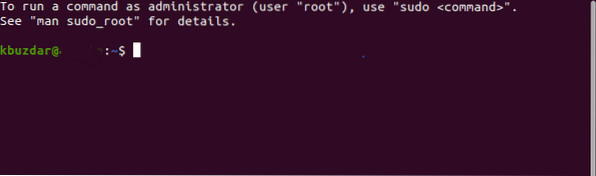
Po zagonu terminala na terminalu vnesite naslednji ukaz in pritisnite tipko Enter:
odmev »Moje besedilo za prikaz«Tu zamenjajte »Moje besedilo za prikaz« z besedilom, ki ga želite prikazati. V tem primeru sem želel prikazati »Moje ime je Karim«, zato sem to izjavo zapisal v obrnjene vejice.
Ukaz Echo bo to besedilo prikazal na terminalu, kot je prikazano na naslednji sliki:

To je osnovni način uporabe ukaza Echo. Nato vas bomo naučili, kako kombinirati ta ukaz z nekaterimi drugimi parametri za prikaz drugačnega videza.
Odstranjevanje razmika med besedilom
Če želite odstraniti razmik med besedilom, na terminalu vnesite naslednji ukaz in pritisnite tipko Enter:
echo -e “My \ bText \ bTo \ bPrikaži”Besedilo znotraj obrnjenih vejic zamenjajte z želenim besedilom. Izhod tega ukaza je prikazan na spodnji sliki:

Če za dodatnim parametrom izpustite želeno besedilo
Če želite del besedila izpustiti za dodatnim parametrom, vnesite v terminal naslednji ukaz in pritisnite tipko Enter:
echo -e »Moje besedilo \ cZa prikaz«Besedilo znotraj obrnjenih vejic zamenjajte z želenim besedilom. Izhod tega ukaza je prikazan na spodnji sliki:

Prikaz besedila v več vrsticah
Če želite, da besedilo obsega več vrstic, v terminal vnesite naslednji ukaz in pritisnite tipko Enter:
echo -e “My \ nText \ nTo \ nPrikaži”Besedilo znotraj obrnjenih vejic zamenjajte z želenim besedilom. Izhod tega ukaza je prikazan na spodnji sliki:

Prikaz besedila z vodoravnimi presledki jezičkov
Če želite besedilo prikazati z vodoravnimi presledki zavihkov, vnesite v terminal naslednji ukaz in pritisnite tipko Enter:
echo -e “My \ tText \ tTo \ tDisplay”Besedilo znotraj obrnjenih vejic zamenjajte z želenim besedilom. Izhod tega ukaza je prikazan na spodnji sliki:

Izpustitev želenega besedila pred dodatnim parametrom
Če želite del besedila izpustiti pred dodatnim parametrom, v terminal vnesite naslednji ukaz in pritisnite tipko Enter:
echo -e »Moje besedilo \ rZa prikaz«Besedilo znotraj obrnjenih vejic zamenjajte z želenim besedilom. Izhod tega ukaza je prikazan na spodnji sliki:
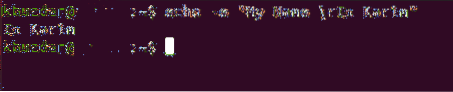
Prikaz besedila z navpičnimi presledki jezičkov
Če želite besedilo prikazati z navpičnimi presledki zavihkov, v terminal vnesite naslednji ukaz in pritisnite tipko Enter:
echo -e “My \ vText \ vTo \ vDisplay”Besedilo znotraj obrnjenih vejic zamenjajte z želenim besedilom. Izhod tega ukaza je prikazan na spodnji sliki:
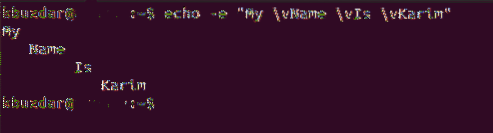
Ustvarjanje zvočnega opozorila z besedilom
Če želite, da se vaše besedilo prikaže s piskom, vnesite naslednji ukaz v terminal in pritisnite tipko Enter:
echo -e “\ aMoje besedilo za prikaz”Besedilo znotraj obrnjenih vejic zamenjajte z želenim besedilom. Ta ukaz bo prikazal besedilo, kakršno je s preprostim ukazom Echo, vendar bo tudi tokrat ustvaril zvok. Izhod tega ukaza je prikazan na spodnji sliki:

Tiskanje vseh datotek / map
Če želite natisniti vse datoteke in mape, v terminal vnesite naslednji ukaz in pritisnite tipko Enter:
odmev *Rezultat tega programa je prikazan na naslednji sliki:

Izpuščanje znaka za vrstico
Če želite, da se vaše besedilo prikaže v isti vrstici, vnesite v terminal naslednji ukaz in pritisnite tipko Enter:
echo -n »Moje besedilo za prikaz«Besedilo znotraj obrnjenih vejic zamenjajte z želenim besedilom. Izhod tega ukaza je prikazan na spodnji sliki:

Zaključek
Na ta način lahko uporabite preprost ukaz Echo ali pa ga kombinirate z nekaterimi drugimi parametri za prikaz želenega izhoda. S tem ukazom se lahko tudi poigrate tako, da z njim preizkusite in kombinirate več kot en parameter ter nato opazujete izhod. Ta članek je preprosto zajemal osnovno znanje ukaza Echo in njegove različne parametre.
 Phenquestions
Phenquestions


